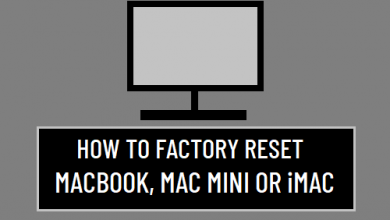Как изменить место загрузки для приложения сообщений на Mac
[ad_1]
По умолчанию файлы, которые вы получаете через приложение «Сообщения», загружаются и сохраняются в папке «Загрузки» на Mac. Однако вы можете легко изменить место загрузки приложения «Сообщения» на Mac на любую другую папку или место по вашему выбору.
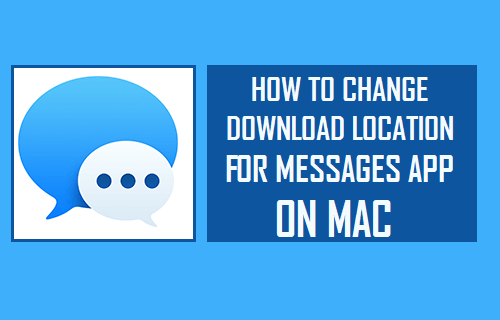
Изменить место загрузки приложения «Сообщения» на Mac
Как упоминалось выше, папкой по умолчанию для всех загружаемых файлов на ваш Mac является папка загрузок. Такой порядок подходит для многих пользователей, которые не возражают, чтобы все загруженные файлы были сохранены в папке загрузок по умолчанию на Mac.
Однако есть много пользователей, которые получают документы, связанные с работой и бизнесом, через приложение «Сообщения» и не хотят, чтобы эти важные документы попадали в папку загрузок вместе с множеством других загруженных файлов, документов и изображений.
Если это верно в вашем случае, вы можете создать специальную папку для загрузок iMessage на своем Mac и изменить место загрузки для приложения «Сообщения» на Mac в эту специальную папку. В случае необходимости вы даже можете изменить место загрузки приложения «Сообщения» на Mac на Dropbox или iCloud Drive.
Итак, давайте продолжим и посмотрим на фактические шаги по изменению местоположения загрузок для приложения «Сообщения» на Mac.
Изменить место загрузки для приложения «Сообщения» на Mac
Выполните следующие действия, чтобы изменить место загрузки приложения «Сообщения» на Mac.
1. Открыть Приложение «Сообщения» на вашем Mac.
2. Затем нажмите на Сообщения вкладка в верхней строке меню вашего Mac, а затем нажмите Предпочтения в раскрывающемся меню.
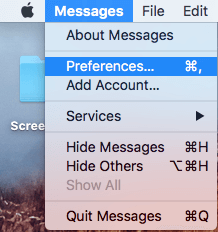
3. На следующем экране убедитесь, что вы находитесь в Общий вкладка, а затем нажмите на Кнопка «Стрелка вниз значок рядом с опцией «Сохранить полученные файлы в». В появившемся небольшом раскрывающемся меню нажмите Другой… (См. Изображение ниже)
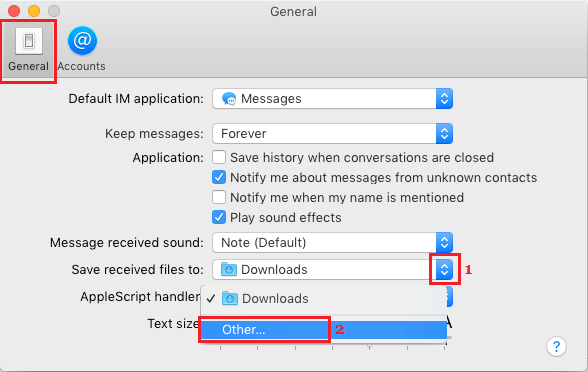
4. На следующем экране щелкните Местоположение и Имя папки, в которую приложение сообщений должно загружать файлы (см. Изображение ниже).
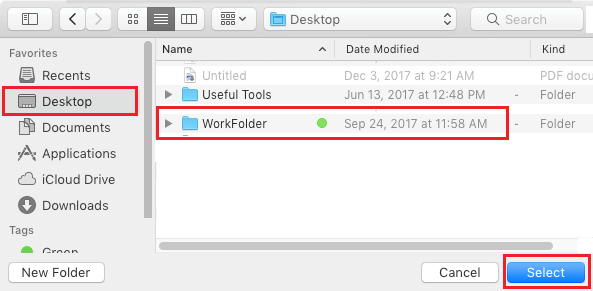
Как вы можете видеть на изображении выше, мы выбрали папку с именем WorkFolder расположен на рабочем столе Mac, чтобы быть новым местом загрузки для приложения «Сообщения» на Mac.
Эта установка позволяет нам легко получать доступ к загруженным файлам и обрабатывать их по мере необходимости. Вы можете выбрать то, что соответствует вашим индивидуальным требованиям.
- Как исправить iPhone, который не отправляет сообщения iMessages
- Как получать и отправлять текстовые SMS-сообщения на Mac
[ad_2]